µTorrent は、BitTorrent Incが所有するXunleiの次に最も広く使用されているBitTorrentクライアントです。これは、 Microsoft Windowsで使用できます。 およびMacOS。 µTorrentサーバーは Linuxで利用できます 。
Linux Mint 19 にµTorrentをインストールするためのガイドは次のとおりです。 / Linux Mint 18 。
uTorrentに代わるオープンソースを探している場合は、qBittorrentを選択してください。
読む : Linux Mint 19 / Linux Mint 18にqBittorrentをインストールする–uTorrentの代わりに
Linux Mint 19 / Linux Mint 18にμTorrent(uTorrent)をインストールする
ターミナルを開きます( Ctrl + Alt + T )。 µTorrentのライブラリをインストールします。
sudo apt-get update sudo apt-get install libssl1.0.0 libssl-dev wget
公式ウェブサイトからµTorrentをダウンロードします または、次のコマンドを入力して、最新バージョン(3.3)をダウンロードします。
### 32 bit ### wget http://download-new.utorrent.com/endpoint/utserver/os/linux-i386-ubuntu-13-04/track/beta/ -O utserver.tar.gz ### 64 bit ### wget http://download-new.utorrent.com/endpoint/utserver/os/linux-x64-ubuntu-13-04/track/beta/ -O utserver.tar.gz
ダウンロードしたファイルを/optディレクトリに解凍します。
sudo tar -zxvf utserver.tar.gz -C /opt/
抽出されたディレクトリにuTorrentサーバーを実行するためのアクセス許可を付与します。
sudo chmod 777 /opt/utorrent-server-alpha-v3_3/
uTorrentサーバーを/usr/bin/ディレクトリにリンクします。
sudo ln -sf /opt/utorrent-server-alpha-v3_3/utserver /usr/bin/utserver
μTorrent(uTorrent)を開始
コマンドライン
次のコマンドを実行して、uTorrentサーバーを起動します。
utserver -settingspath /opt/utorrent-server-alpha-v3_3/ &

グラフィカルモード
以下の手順に従って、μTorrent(uTorrent)用のランチャーを作成します。
.desktopを作成します /usr/share/applications/内のファイル ディレクトリ。
sudo nano /usr/share/applications/utorrent.desktop
次のコンテンツをutorrent.desktopに配置します ファイル。
[Desktop Entry] Name=uTorrent GenericName=BitTorrent Client for Linux Comment=uTorrent Client Exec=utserver -settingspath /opt/utorrent-server-alpha-v3_3/ & Terminal=false Type=Application Icon=/opt/utorrent-server-alpha-v3_3/docs/ut-logo.gif StartupNotify=false
これで、 uTorrentを開始できます メニューからのサービス>>すべてのアプリケーション 。

アクセスμTorrent(uTorrent)
Webブラウザを次のアドレスに移動します。
http:// your-ip-address:8080 / guiユーザー名はadmin 、パスワードフィールドは空のままにします。

デフォルトでは、ダウンロードは~/Downloadsに保存されます (/ home /
ダウンロードディレクトリを変更するには、μtorrentWeb UIに移動します。>>設定>>ディレクトリ>> 新しいダウンロードを入れて、目的のダウンロードディレクトリを設定します。
Linux Mint 19で実行されているuTorrent:
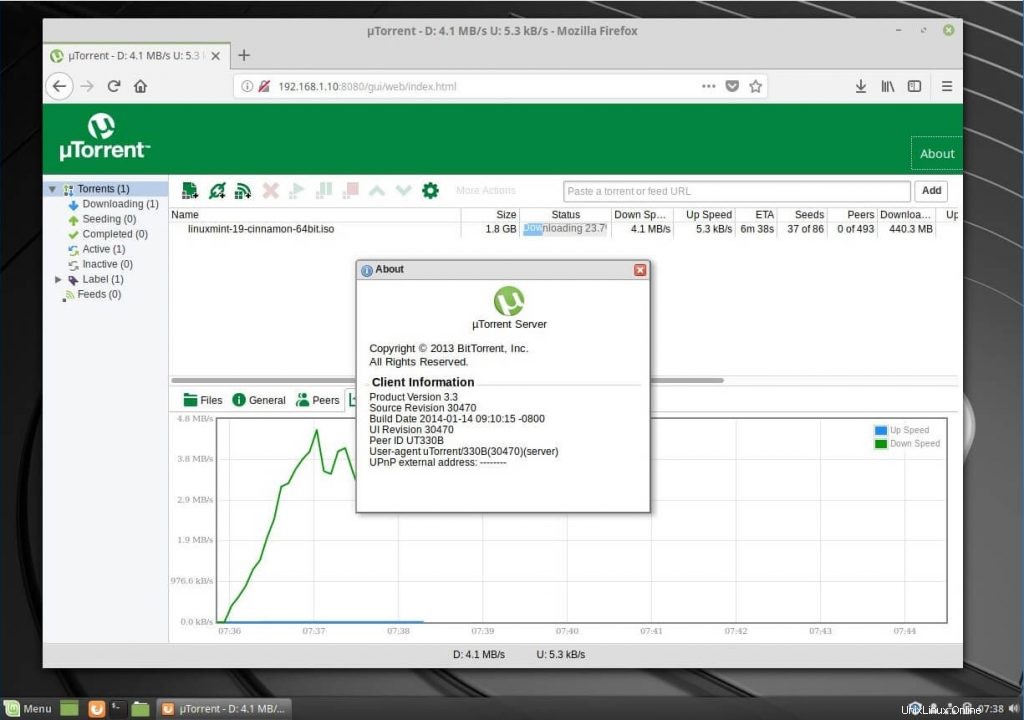
以上です。